La instalación del puerto de la cámara de Google (GCam) en el Realme 6 Pro puede ayudar a mejorar la calidad general de la cámara y permitirle utilizar las funciones de la cámara de Google Pixel como el modo de astrofotografía, el modo de retrato, HDR +, Night Sight, etc. A través de esta página, puede descargar el último y mejor puerto de cámara de Google para Realme 6 Pro con Android 10. Además, también proporcionamos las instrucciones sobre cómo instalar el puerto GCam en su Realme 6 Pro e importar el archivo XML de configuración para la mejor configuración de la cámara.
Los beneficios de usar el puerto de cámara de Google en Realme 6 Pro
Lanzado a principios de este año, el Realme 6 Pro es un ejemplo estelar de lo que deberían ser los teléfonos Android de gama media, especialmente cuando se trata del hardware. El teléfono funciona con un procesador Qualcomm Snapdragon 720G octa-core, ofrece hasta 8 GB de RAM y 128 GB de almacenamiento UFS 2.1, y mucho más a un precio perfectamente decente.
Cuando se trata de la cámara, el teléfono cuenta con una configuración de cuatro lentes en la parte trasera: un disparador principal de 64 MP, un teleobjetivo de 12 MP, un lente ultra ancho de 8 MP y un lente macro de 2 MP. Por lo que sabemos, las fotos capturadas por el Realme 6 Pro, o cualquier otro teléfono para el caso, son más una función del software y cómo utiliza el hardware dado.
Si bien la aplicación de cámara estándar que viene preinstalada en el teléfono emite el poder para tomar buenas fotos, a veces carecen de detalles, sombras, saturación y también un balance de blancos adecuado. Entonces, incluso con ese poderoso hardware, la aplicación de cámara de valores Realme a veces no ofrece resultados equivalentes.
Y ahí es donde entra en juego el puerto de la cámara de Google. Si no lo sabe, el puerto de la cámara de Google es básicamente una versión no oficial de la aplicación de la cámara de Google (que se encuentra en los teléfonos inteligentes Pixel) que funciona en su teléfono. De forma predeterminada, no es posible instalar la aplicación oficial GCam y usarla. Y es exactamente por eso que se desarrollan estos puertos.
La instalación del puerto de la cámara de Google en su Realme 6 Pro puede darle una ventaja sobre la aplicación de cámara estándar. La aplicación se basa significativamente en el procesamiento de software para lograr la calidad estelar tanto en fotos como en videos en los distintos modos de disparo. Por lo tanto, le da al hardware de su teléfono la oportunidad de liberar todo su potencial.
Además, no solo aumenta la calidad general de la foto / video, sino que además le permite experimentar y usar funciones de la cámara Pixel como Modo de astrofotografía, Modo retrato, HDR +, vista nocturna, patio de juegos (pegatinas AR) y mucho más.
Descargar Realme 6 Pro Google Camera Port
Hay bastantes desarrolladores que desarrollan y proporcionan voluntariamente sus puertos de cámara de Google en este sitio web. Algunos de estos puertos están diseñados específicamente para un dispositivo Android OEM individual, mientras que otros son más genéricos y funcionan en diferentes teléfonos inteligentes.
Entonces, si bien hay varios puertos que pueden funcionar en el Realme 6 Pro, es posible que no sean tan estables o no admitan todas las funciones de la cámara. Y ese es el propósito principal de esta publicación, ayudarlo a obtener la mejor puerto de cámara de Google para tu Realme 6 Pro en términos de estabilidad.
Por el momento, los puertos GCam de los desarrolladores Parrot043, Urnyx05 y UltraM8 son los que funcionan realmente bien en este teléfono. Los puertos individuales de estos desarrolladores se basan en Cámara de Google v7.3.020 y v7.3.018. Según los usuarios de la comunidad XDA, estos son los puertos más estables disponibles para Realme 6 Pro.
Notas importantes sobre estos puertos GCam
Compatibilidad: Todos los puertos proporcionados en esta página se pueden instalar y usar en cualquier teléfono inteligente Realme 6 Pro con Android 10 (Realme UI 1.x).
Errores / Qué no funciona: El modo ancho frontal (selfie) no funciona en ninguno de estos puertos
Lente macro: Solo funciona en UltraCVM Mod por el desarrollador UltraM8
Cámara auxiliar (lente ultra ancha): Compatible con la mayoría de puertos
Solo una vez que haya revisado la información anterior, diríjase a los enlaces de descarga a continuación.
Puerto de Google Camera v7.3.020 (V7) de Parrot043
Puerto de Google Camera v7.3.018 (v2.0) por Urnyx05
UltraCVM Mod v5 por UltraM8
Lanzamiento: 05 de junio de 2020 Archivo APK: UltraCVM_v5.apk
Config XML: realme-6-pro-fix.xml
Registro de cambios: Enlace
Nota: Se intercambian las lentes gran angular y telefoto de este puerto. Para solucionarlo, descargue e importe el archivo XML de configuración proporcionado (instrucciones a continuación).
Cómo instalar el puerto de la cámara de Google en Realme 6 Pro
Instalar el puerto GCam en el Realme 6 Pro es una tarea bastante sencilla. Dado que el teléfono admite la API camera2 de forma nativa, no necesitaría desbloquear el gestor de arranque o rootear el teléfono. Todo lo que tienes que hacer es descargar e instalar el archivo APK del puerto. Si no está seguro de cómo hacerlo, siga las instrucciones a continuación.
En primer lugar, descargue el APK de Google Camera Port de su elección. Si descargó el archivo a su PC, asegúrese de copiarlo al almacenamiento interno de su teléfono. Abra una aplicación de administrador de archivos (como Explorador sólido) en su Realme 6 Pro y navegue hasta la carpeta donde se descargó / transfirió el archivo APK. Toque el archivo APK para iniciar el instalador de paquetes integrado de Android e iniciar la instalación. Finalmente, presione el botón ‘Instalar’ para instalar el puerto de la cámara de Google en su Realme 6 Pro.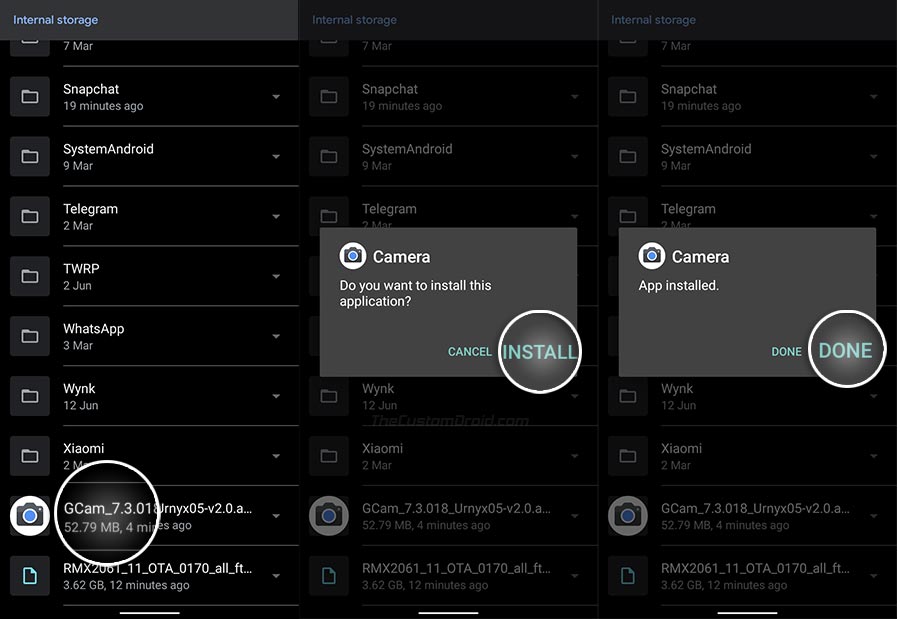
Una vez que la aplicación esté instalada, presione “Listo”.
Nota: Al cambiar entre puertos o actualizarlos, asegúrese de desinstalar primero el puerto existente. Si la aplicación GCam falla después de la actualización, vaya a ‘Configuración’> ‘Aplicaciones y notificaciones’> ‘Ver todas las aplicaciones’, abra el menú de la aplicación y borre sus datos. Esto también debería solucionar la mayoría de los bloqueos que enfrentaría al usar el puerto.
Importe archivos XML de configuración en el puerto GCam para obtener la mejor configuración de la cámara
Con el puerto ahora instalado, puede importar el archivo XML de configuración para obtener la mejor configuración de la cámara.
Para hacer esto, descargue el archivo XML de configuración para el puerto que ha instalado. Luego abra el administrador de archivos, cree una nueva carpeta en el almacenamiento interno de su teléfono y asígnele el nombre “GCam“. A continuación, cree una nueva carpeta llamada “Configs7”Dentro de la carpeta“ GCam ”recién creada.
Ahora copie el archivo XML de configuración descargado dentro de “
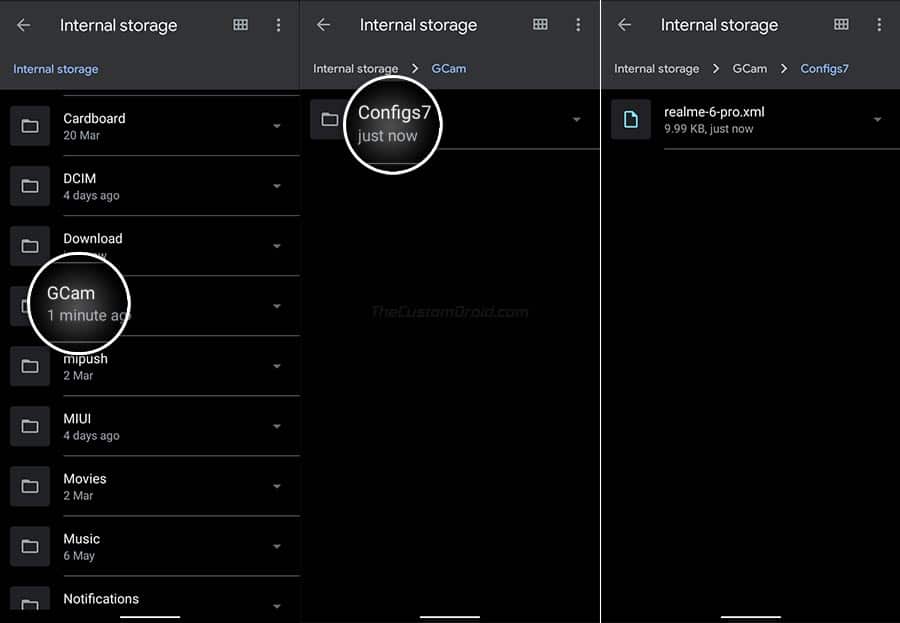
Una vez que el archivo de configuración esté en su lugar, vaya al cajón de aplicaciones en su Realme 6 Pro e inicie la aplicación Google Camera. Si está iniciando la aplicación por primera vez, deberá otorgar los permisos requeridos cuando se le solicite.
Para importar el archivo XML de configuración, toque dos veces en el área entre el botón del obturador y el icono de vista previa de las fotos. Finalmente, elija el archivo de configuración que desea cargar y presione el botón ‘Restaurar‘botón.
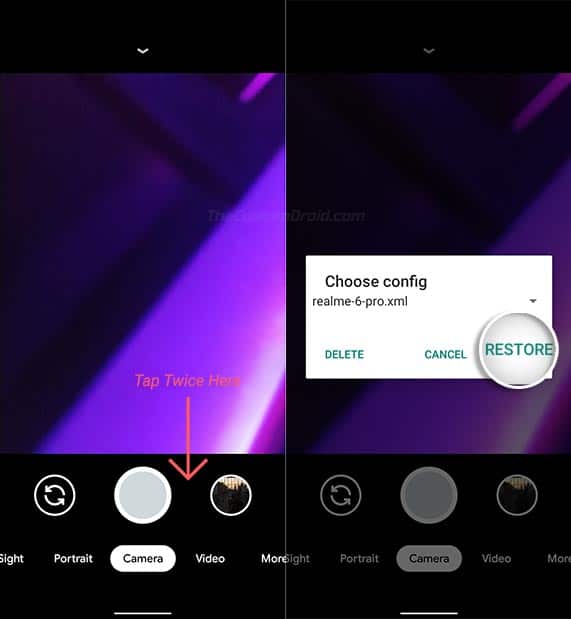
¡Eso es! Con el puerto de la cámara de Google ahora instalado en su Realme 6 Pro, junto con la mejor configuración de la cámara, puede comenzar a tomar fotos y videos. No olvide compartir cuán significativa es la diferencia en las fotos en las que hace clic la aplicación de la cámara de stock en comparación con las tomadas a través del puerto GCam.
Si cree que nos hemos perdido un puerto o tiene alguna pregunta, no dude en dejar un comentario.
